Guida Passo-Passo: Come Sbloccare iOS 17 Senza Passcode
 Lorenzo Adomani
Lorenzo Adomani- Aggiornato 2023-11-17 a Riparare iPhone
Non avere accesso al tuo iPhone è una delle situazioni più irritanti. Anche se non hai mai affrontato una situazione del genere prima, è sempre una buona idea essere pronti.
Poiché gli standard di sicurezza di Apple sono elevati, è sempre difficile recuperare l'accesso al tuo dispositivo Apple. Persino darlo al centro di assistenza più vicino potrebbe richiedere molto tempo. Ma qui, vi mostreremo come sbloccare iOS 17 senza codice di sblocco in modi semplici.
- Parte 1: Puoi Sbloccare un iPhone con iOS 17 Senza la Password
- Parte 2: Come Sbloccare iOS 17 Senza Codice di Accesso o Face ID [in Pochi Secondi]
- Parte 3: Come Sbloccare iOS 17 Senza Password Tramite iCloud [Face ID richiesto]
- Parte 4: Come Sbloccare iOS 17 Senza Password Tramite iTunes [Sono Richieste Competenze]
- Parte 5: Come Sbloccare iOS 17 Senza Password Tramite Erase iPhone [ID Apple Richiesto]
Parte 1: Puoi Sbloccare un iPhone con iOS 17 Senza la Password
Sì, ci sono diversi metodi, alcuni sono raccomandati da Apple e alcuni sono strumenti di sblocco disponibili sul mercato. Alcuni metodi richiedono un PC. E alcuni possono sbloccare un dispositivo iOS senza un PC.
Parte 2: Come Sbloccare iOS 17 Senza Codice di Accesso o Face ID [in Pochi Secondi]
Stai cercando una soluzione adatta a sbloccare iOS 17 senza codice di accesso o Face ID? Non preoccuparti! Puoi usare UltFone Toolkit - iOS Screen Unlock. Aiuta in particolare a sbloccare la password di iOS in modo rapido e semplice. Non importa se hai dimenticato le password, se i dispositivi sono disabilitati, se lo schermo è rotto o altro ancora. Ecco alcune delle sue caratteristiche e passaggi su come sbloccare iOS 17 senza codice di accesso.
Caratteristiche principali di UltFone Toolkit - Sblocco schermo iOS:
- Basta un clic per sbloccare iOS 17 senza una password, nessuna abilità è richiesta.
- Ignora tutte le schermate di blocco dell’iPhone: compreso il codice di accesso a 4 cifre / 6 cifre, Touch ID e Face ID
- Sblocca Tempo di Attesa per la Password (senza perdita di dati) e MDM
- Compatibile con gli ultimi modelli iOS 17/iPadOS 17 e iPhone 14
Semplici passi per sbloccare iOS 17 senza codice o Face ID in pochi secondi:
- Passo 1 Scarica e installa UltFone Toolkit sul tuo computer, scegli la funzione "iOS Screen Unlock", quindi fai clic su "Start" per sbloccare iOS 17 senza codice.
- Passo 2 Collega il tuo iPhone con iOS 17 al computer e il software lo rileverà automaticamente. Fai clic su "Avanti" dall'interfaccia principale.
- Passo 3 Scegli un percorso di salvataggio e fai clic su "Scarica" per scaricare il pacchetto firmware più recente.
- Passo 4 Fare clic su "Start Remove" per sbloccare iOS 17.
- Passo 5 Congratulazioni! Hai sbloccato con successo iOS 17 senza codice di accesso.






Parte 3: Come Sbloccare iOS 17 Senza Password Tramite iCloud [Face ID è richiesto]
Per sbloccare l’iPhone con iOS 17, usare iCloud è la soluzione adatta. E per farlo, devi avere Face ID e un ID Apple. E quindi, diamo un’occhiata ai passaggi per sbloccare il codice di accesso di un iPhone su iOS 17 tramite iCloud.
Passo 1: Per prima cosa, nel browser, apri iCloud.com. E metti l’ID Apple e la password dell’iPhone bloccato.
Passo 2: Vai alle Impostazioni e clicca su “Trova iPhone” sulla lista.
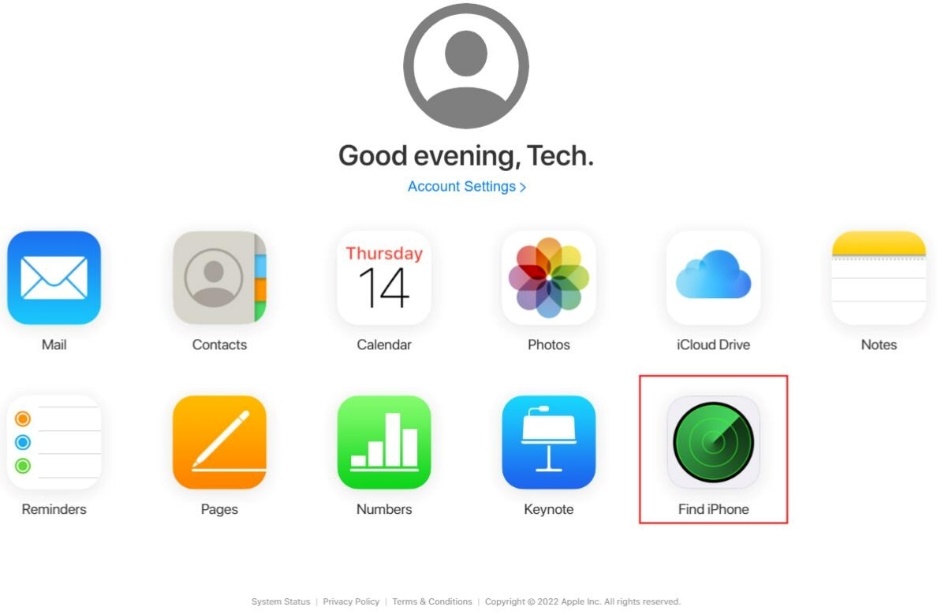
Passo 3: Qui, metti la password del tuo ID Apple per accedere al tuo iCloud.
Passo 4: Ora fai clic sull'opzione “Tutti i dispositivi” e scegli il tuo iPhone bloccato dall'elenco.
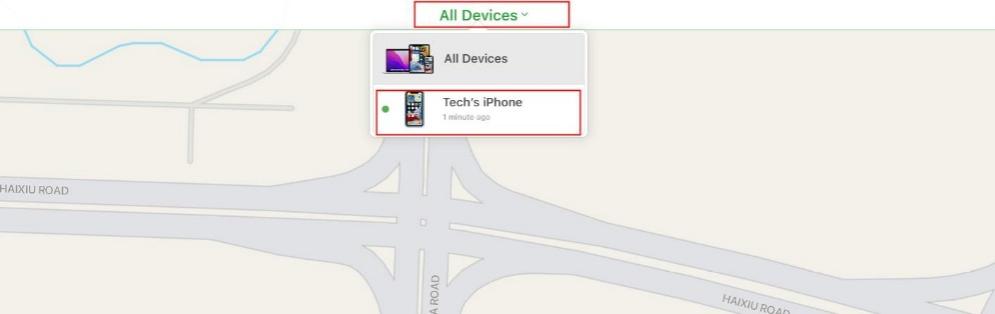
Passo 5: Fare clic sul pulsante “Cancella iPhone” e conferma facendo clic sul pulsante “Cancella”.
Passo 6: Di nuovo, inserisci la password del tuo ID Apple per ulteriori elaborazioni.
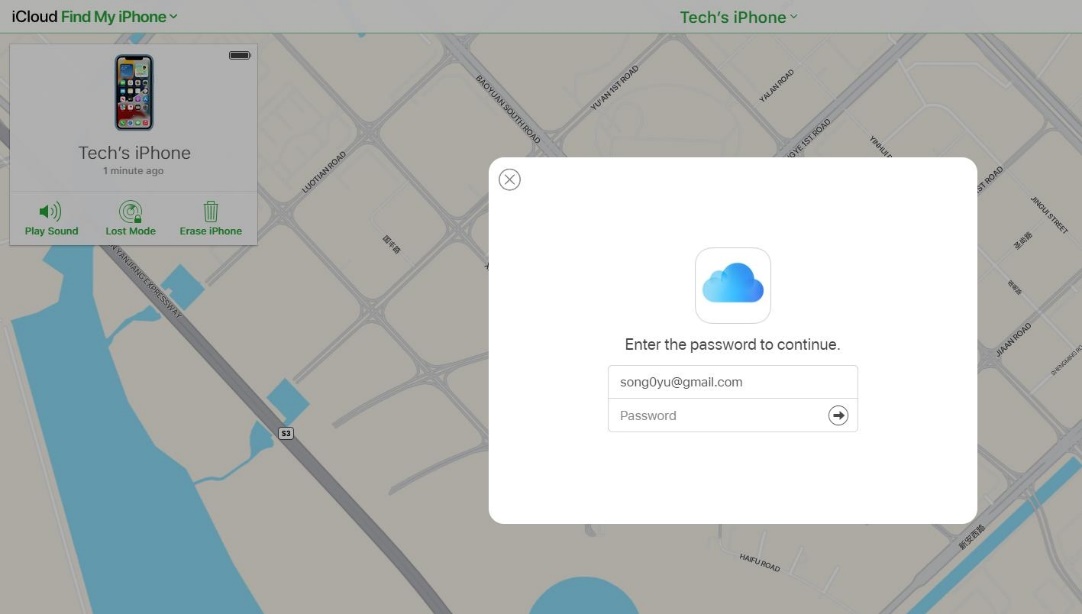
Passo 7: Riceverai un codice di verifica sul tuo dispositivo. Inserisci il codice sull'interfaccia iCloud per la verifica.
Passo 8: Ora inserisci il tuo numero di telefono e fai clic su “Avanti” per ulteriori passaggi.
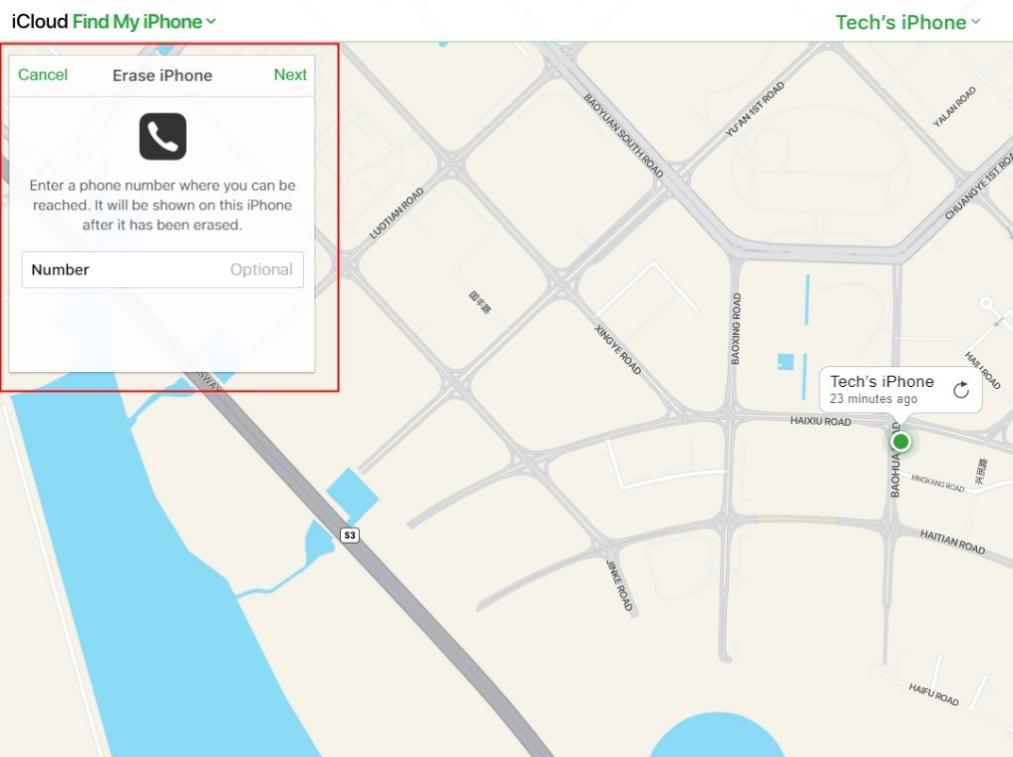
Passo 9: Riceverai una notifica quando l'iPhone ha completato il ripristino.
Ora, riavvia il tuo iPhone e inserisci il tuo ID Apple e la password. E imposta un nuovo codice di accesso per il tuo dispositivo.
Parte 4: Come Sbloccare iOS 17 Senza Password Tramite iTunes [Sono Richieste Competenze]
Utilizzare iTunes per sbloccare il vostro iPhone su iOS 17 è un metodo affidabile per recuperare l'accesso al telefono. Ma, per sbloccare un iPhone tramite iTunes, hai bisogno di competenze professionali. Quindi, diamo un’occhiata ai passaggi per sbloccare il vostro iPhone su iOS 17 utilizzando iTunes.
Passo 1: In primo luogo, collega il tuo iPhone bloccato al PC e apri iTunes.
Passo 2: Ora, clicca sull'icona del dispositivo e vai alla scheda Sommario.
Passo 3: E qui, troverai un'opzione per ripristinare il tuo iPhone con iOS 17. Fai clic su quell'opzione per sbloccare il tuo telefono.
E questo è tutto quello che devi sapere per sbloccare l’iPhone con iOS 17 senza password utilizzando iTunes.

Parte 5: Come Sbloccare iOS 17 Senza Password Tramite Erase iPhone [ID Apple richiesto]
È possibile sbloccare il vostro iPhone rimuovendo il codice di accesso direttamente dalla schermata di blocco. Ma è necessario avere le informazioni dell'account ID Apple collegato con l'iPhone. Ora, la domanda è: puoi sbloccare un iPhone con iOS 17 senza la password? Sì, puoi. Ecco i passaggi da seguire.
Passo 1: Inserisci il codice di accesso sbagliato fino a quando non vedi sul display “iPhone non è disponibile” o “Blocco di Sicurezza dell’iPhone”
Passo 2: Ora nell'angolo in basso a destra dello schermo, vedrai l’opzione “Cancella iPhone”.
Passo 3: Quindi, fai clic sull'opzione “Cancella iPhone”, segui la guida e fai clic su “Cancella iPhone” di nuovo.
Passo 4: Ora devi inserire il tuo ID Apple e la password per uscire.
Passo 5: Infine, dovrai aspettare che cancelli tutti i dati e le impostazioni sul tuo iPhone.
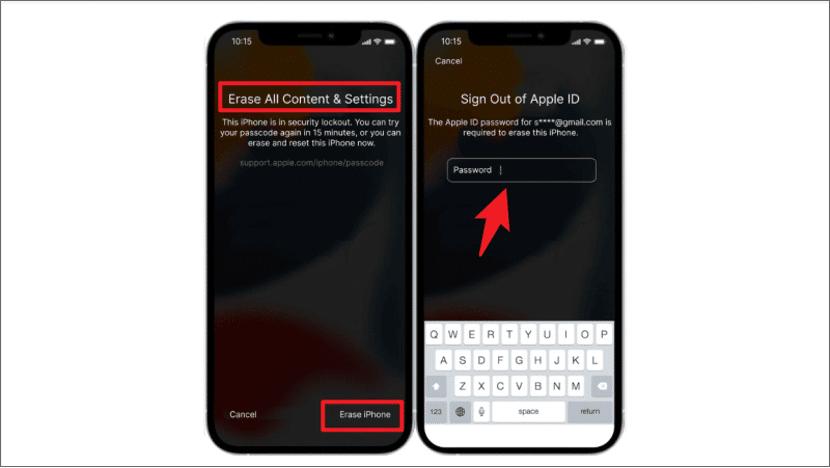
Conclusioni
Ed è tutto su come sbloccare iOS 17 senza codice di accesso. Quindi, questi metodi descritti sopra potrebbero fornire soluzioni per sbloccare un iPhone senza una password. Tuttavia, si consiglia di utilizzare UltFone Toolkit - iOS Screen Unlock tra tutti i metodi, che può sbloccare qualsiasi dispositivo iOS in pochissimo tempo.
 Lorenzo Adomani
Lorenzo Adomani



